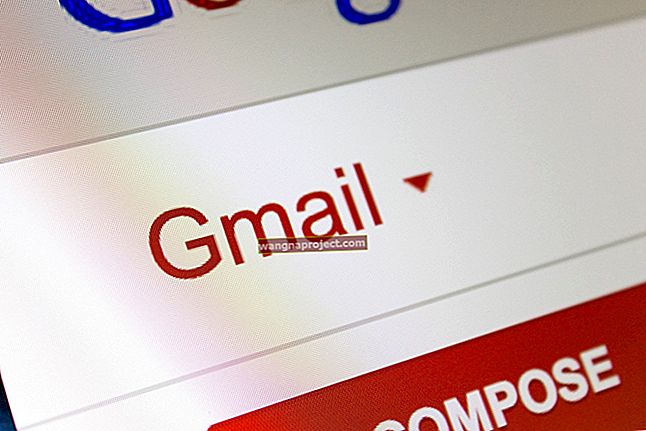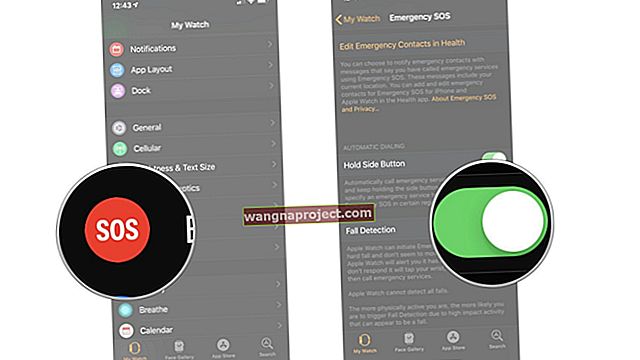Apelurile telefonice sunt o caracteristică atât de bază a smartphone-urilor - sau a oricărui telefon mobil - încât probabil nu le dăm nici o gândire. Vine un apel, răspunzi la el și atât.
Dar există o varietate de cazuri în care procesul normal de a răspunde la un apel telefonic poate să nu fie convenabil, sigur sau chiar posibil.
Spuneți că sunteți la sala de sport alergând și că nu doriți să vă scoti iPhone-ul din buzunar atunci când utilizați căști. Sau este posibil să conduceți și doriți ca un iPhone să răspundă automat la un apel (și, desigur, să vă conecteze la dispozitivul dvs. mâini libere).
LEGATE DE:
- 12 Super iOS 12 Sfaturi și trucuri despre care nu știați
- Apelați probleme de sunet / volum cu iPhone 8 / iPhone XR / iPhone XS, Iată cum să remediați
- iPhone XS - O lună mai târziu, o revizuire detaliată
- Primiți un mesaj Mesaj detectat pe iPhone XS sau iPhone XR? Află mai multe
Oricare ar fi cazul, Apple a realizat de fapt o caracteristică utilă care permite unui iPhone care rulează iOS 11 sau o versiune ulterioară să răspundă automat la un apel. În mod similar, există și o modalitate prin care un iPhone poate înregistra instantaneu un mesaj text către un apelant dacă se întâmplă să fiți ocupat sau conduceți.
Cum se folosește răspunsul automat
Primul mecanism se numește Răspuns automat și este de fapt o caracteristică de accesibilitate. Poate fi configurat pentru a fi util într-o gamă largă de scenarii, mai ales dacă îl combinați cu alte caracteristici iOS încorporate.
Setați un iPhone să răspundă automat la apeluri

Răspunsul automat este o funcție a sistemului iOS Routing Audio Routing din cadrul Accessibility. Iată cum să îl activați și să îl configurați.
- Lansați Setări pe iPhone.
- Apăsați pe General .
- Navigați la Accesibilitate .
- Găsiți și atingeți Apel Rutare audio .
- Derulați în jos și apăsați pe Răspuns automat la apeluri . Asigurați-vă că comutatorul este pornit.
- În plus, puteți seta un interval de timp pentru a determina cât va dura un iPhone pentru a răspunde la un apel primit.
De asemenea, este demn de remarcat faptul că, în submeniul Call Audio Routing, puteți stabili dacă un iPhone favorizează un accesoriu Bluetooth sau difuzorul său încorporat pentru rutarea apelurilor audio.
Cum să răspundeți automat la anumite apeluri

Desigur, este posibil să nu doriți să răspundeți automat la fiecare apel care intră. Îmi vin în minte apelanții spam sau alte tipuri de apeluri telefonice.
Din fericire, există de fapt câteva modalități de a crea o „listă albă” de apelanți la care se va răspunde automat atunci când se utilizează funcția integrată Nu deranjați.
Primul este să utilizați pur și simplu opțiunea Contacte favorite. Mergeți la Contacte, atingeți orice card de contact și selectați Adăugați la Favorite. Apoi, efectuați pașii următori.
- Lansați Setări.
- Atingeți Nu deranjați .
- Puteți seta opțiunea Nu deranjați pentru a fi activată manual sau într-un timp stabilit folosind Programat .
- Apăsați pe Permiteți apeluri de la .
- Atingeți opțiunea Favorite .
- Închideți aplicația Setări.
Cealaltă metodă utilizează și Nu deranja, dar ocolește opțiunea Favorite.
- Lansați Setări.
- Atingeți Nu deranjați .
- Asigurați-vă că Permiteți apeluri de la este dezactivat .
- Închideți din Setări și deschideți Contacte .
- Apăsați pe orice card de contact .
- Apoi, atinge Editați în colțul din dreapta sus.
- Atinge Ton de apel .
- Asigurați-vă că comutatorul de Bypass de urgență este activat.
- Atingeți Terminat.
Cu această opțiune, contactele selectate manual vor ocoli automat setarea Nu deranja atunci când este activată.
Cum se utilizează texte de răspuns automat

Există, desigur, anumite cazuri în care nu ar trebui să răspundeți la apeluri - fie automat, fie în alt mod.
În aceste scenarii, iPhone-ul are o funcție la îndemână, care poate trimite automat un mesaj text către apelantul primit, informându-i că sunteți ocupat, la volan sau altfel indisponibil. Probabil că ați observat secțiunea Mesaj care apare deasupra barei „Slide to Answer” când intră un apel.
Când le atingeți, veți fi întâmpinat cu un meniu pop-up care are mai multe opțiuni preselectate, cum ar fi „Nu pot vorbi acum” și „Nu pot vorbi, dar pe drum!”
Apăsați pe oricare dintre acestea și apelantul va primi instantaneu și din păcate acel mesaj text specific. (Apăsând pe Personalizat vă va permite să scrieți manual un text de trimis.)
Cum să setați texte personalizate de răspuns automat

Deși cele trei texte implicite de răspuns automat sunt bune, vă recomandăm să le editați în funcție de circumstanțele sau scenariile dvs. specifice. Puteți face acest lucru în aplicația Setări.
- Deschide setările.
- Derulați în jos și atingeți Telefon .
- Găsiți și atingeți Răspundeți cu text .
Aici veți găsi trei mesaje text prestabilite pe care Apple le-a inclus ca răspunsuri automate implicite.
Dar puteți apăsa pe oricare dintre aceste trei mesaje pentru a scrie propriile texte de răspuns automat.